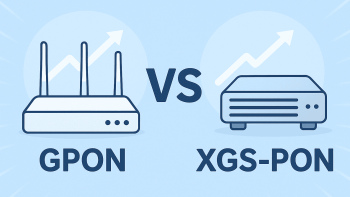Меняем старый Wi-Fi роутер на новый: подробная инструкция

Ситуация, когда понадобился новый роутер, может произойти по разным причинам. Наиболее распространенная – прежнее устройство морально устарело. Обновка может понадобится, когда пользователь впервые подключается к Сети. Редко, но все же иногда роутеры ломаются. Если прежняя модель была вполне сносной, можно купить аналог. Если качество связи оставляло желать лучшего, придется поискать что-то помощнее. В любом случае замена роутера на новый потребует времени и внимания к деталям. Рассказываем, как подобрать новый девайс, установить его и настроить Wi-Fi.
Основные критерии выбора
Прежде, чем купить новое устройство, необходимо разобраться, чем не подходило прежнее. Возможно поломка произошла именно из-за того, что роутер не справлялся с нагрузкой. Также как у морально устаревших устройств, у него могла быть маленькая площадь покрытия или не было возможности подключать к Wi-Fi одновременно более 5 устройств.
Это далеко не все критерии, которые следует учесть перед покупкой. Например, современные модели могут передавать сигнал не только на частоте 2,4 ГГц, но и переходят на диапазон 5 ГГЦ, что существенно расширяет возможности пользователя. Еще одна удобная функция – возможность автообновления. Производители часто выпускают обновления для девайсов, но закачивать их самостоятельно крайне неудобно. Если устройство оснащено опцией автообновления, ошибки и перебои сигнала возникают намного реже.
Важной характеристикой роутера является возможность синхронизироваться с более прогрессивной техникой. Большинство пользователей для выхода в интернет используют именно беспроводную сеть. Устройство должно обеспечивать хороший сигнал, даже если вся домашняя техника одновременно подключена к интернету. Чтобы не возникало задержек, подбирая роутер, обратите внимание на количество потенциальных соединений.
Еще один значимый критерий – тип подключения к интернету. Он должен соответствовать технологии, которую использует провайдер. Это может быть:
- USB-порт;
- сетевой кабель;
- телефонные провода.
Выбирая маршрутизатор, обратите внимание на скорость, которая предоставлена провайдером согласно тарифному плану. Если устройство недостаточно мощное, о больших цифрах можно забыть. Например, для 300 Мбит/с, скорость передачи информации должна быть 1000 Мбит/с. Те же параметры стоит предпочесть, если есть желание изменить тарифный план на более прогрессивный.
Как настроить новый прибор
Многие пользователи задаются вопросом, как подключить роутер правильно и без ошибок. Предлагаем краткое руководство:
- Отключите старое устройство от сети питания.
- Вытащите интернет-кабель из блока и вставьте его в новый прибор. Этот этап подключения нового роутера является основополагающим для дальнейшей работы.
- Включите роутер. После подключения к сети загорятся индикаторы. Правильная установка роутера предполагает размещение устройства в центральной части помещения.
- Подключите компьютер или ноутбук к сети Wi-Fi. В меню «Пуск», найдите «Сеть и Интернет», укажите данные (логин и пароль) роутера и выберите «Подключить».
- Настройте основные параметры маршрутизатора. В поисковой строке браузера (на ПК или ноутбуке) укажите IP-адрес. Он указана на корпусе роутера. После авторизации, откроется окно для настроек. В нем можно настроить Wi-Fi. Процесс того, как настроить вай фай роутер, требует внимательности на каждом этапе.
- Укажите тип подключения. Наиболее простой вариант «Автоопределение». Это опция позволяет назначить «Динамический IP». Иногда требуется установить статический IP, PPPOE, PPTP, L2TP. Чтобы подобрать оптимальный вариант, проще всего проконсультироваться с оператором провайдера. Для использования последних четырех, помимо стандартной информации для авторизации, необходимо указать MAC и IP-адрес. Эти и другие интересующие данные может предоставить провайдер.
- Задайте новые логин и пароль для Wi-Fi-сети. Для двухчастотного роутера придется создать два профиля (на 2,4 ГГц и 5 ГГц). После нажатия кнопки «Сохранить» настройку можно считать завершенной. Завершающий этап настройки нового роутера включает в себя сохранение всех параметров.
Чтобы все устройства подсоединить к образовавшейся сети, необходимо на каждом из них указано новые логин и пароль.